MP4 is vaak door velen gebruikt, omdat het een bestand is dat compatibel is met mediaspelers die door de meeste apparaten op de markt worden ondersteund. Evenzo is WMV ook een geweldig bestand dat consequent wordt gebruikt door mensen met Windows-apparaten. Dit betekent dat u, om video- of filmtrends af te spelen en ervan te genieten, mogelijk uw WMV naar MP4 moet converteren of omgekeerd. Gelukkig zijn er veel beschikbare converters om je te helpen. Met veel van deze conversietools kunt u: converteer WMV gratis naar MP4, terwijl anderen worden betaald. Dit artikel laat u kennismaken met de beste tools die u praktisch zullen helpen bij uw conversietaak.
Deel 1. Hoe WMV naar MP4 te converteren met All-in-One WMV naar MP4 Converter
Converteer uw bestanden met deze AVAide Video Converter-tool die u een uitstekende ervaring zal geven. Deze gepresenteerde tool kan u helpen met uw conversie-modder. Noem een bestand, AVAide heeft het, want dit ondersteunt meer dan 300 formaten om uit te kiezen. AVAide wordt ook vermeld als een van de beste tools op het world wide web. Het heeft al meer dan 18 miljoen downloads en neemt nog steeds snel toe. In lijn hiermee is AVAide Video Converter een alles-in-één tool, want het heeft veel functies om je video te verbeteren. Om je extra sensatie te geven bij het converteren, kun je je video tegelijkertijd bewerken met functies zoals video bewerken, films maken, videocollage maken, enz. Deze tool heeft positieve recensies gekregen die zijn efficiëntie bewijzen. U kunt WMV online naar MP4 converteren, dus als u liever offline converteert, volgen hier de stappen die u moet volgen.
Stap 1Download en installeer
Klik op de downloadknop hieronder. Download en installeer AVAide Video Converter op jouw computer.

PROBEER HET GRATIS Voor Windows 7 of hoger
 Veilige download
Veilige download
PROBEER HET GRATIS Voor Mac OS X 10.12 of hoger
 Veilige download
Veilige downloadStap 2Upload uw bestanden
Klik Bestanden toevoegen om uw bestanden te uploaden. Als een andere optie sleept u uw bestanden rechtstreeks naar de interface. Verbazingwekkend genoeg, sleep zoveel bestanden als je wilt en converteer ze allemaal tegelijkertijd.
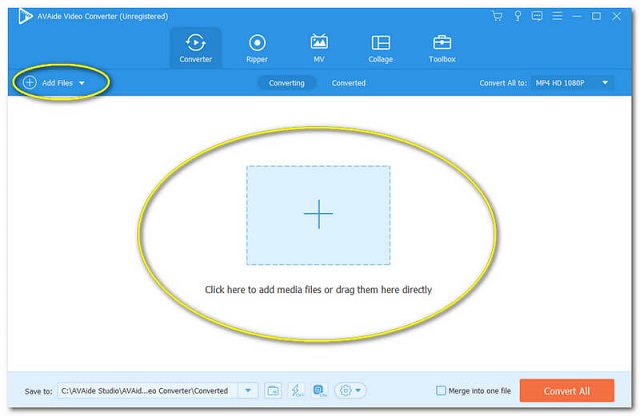
Stap 3Instellen naar uw voorkeur
Stel in naar uw voorkeursformaat. Klik op de Pijl knop aan het eind van elk bestand. Anders, als u uw bestanden in één formaat wilt hebben, klikt u op Alles omzettenen kies vervolgens uw voorkeur voor deze iPhone/android WMV naar mp4-converter.
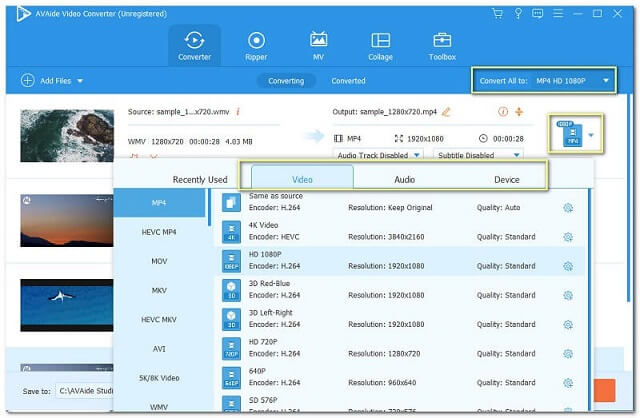
Stap 4Beginnen met converteren
U kunt de conversie starten direct nadat u deze hebt geconfigureerd. Klik Alles omzetten en wacht tot het conversieproces is voltooid.
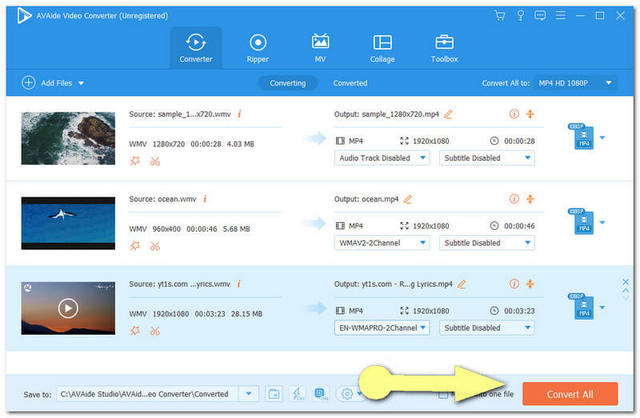
Stap 5Controleer de geconverteerde bestanden
Ga naar de geconverteerd om uw voltooide bestanden te controleren. Elk geconverteerd videobestand wordt automatisch opgeslagen op uw computer, om de locatie te ontdekken klikt u op de Map afbeelding.
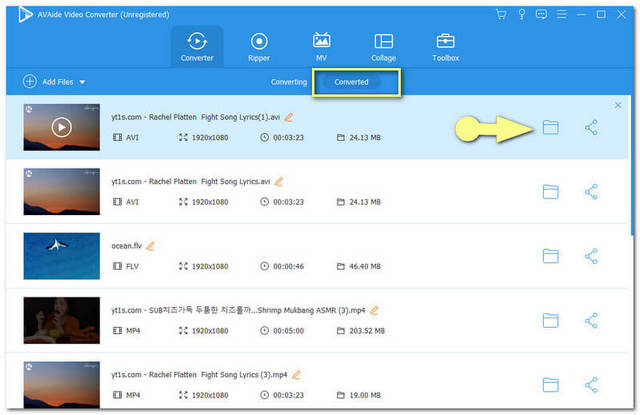
Deel 2. Hoe WMV online naar MP4 te converteren?
1. AVAide gratis online video-omzetter
Zoals hierboven vermeld, is AVAide Video Converter ook geschikt voor online conversies. Deze AVAide gratis online video-omzetter geeft de gebruikers een onbeperkte en soepele conversie-ervaring, zeker gratis. Converteer uw WMV naar MP4 online zonder advertenties en watermerken met deze converter. Deze tool verzekert uw informatie. In feite is het versleuteld met beveiliging die uw bestand en informatie 100 procent beveiligd maakt. Deze convertersite staat bovenaan, dus probeer het zelf en produceer geweldige bestanden met meer dan 300 beschikbare formaten. Bekijk de gedetailleerde stappen hieronder voor het converteren van uw WMV naar MP4.
Stap 1Download de Launcher
Download het AVAide Online Video Converter-opstartprogramma op uw computer, klik op de VOEG UW BESTANDEN TOE knop. Klik in het pop-upvenster op Downloaden, dan Open.
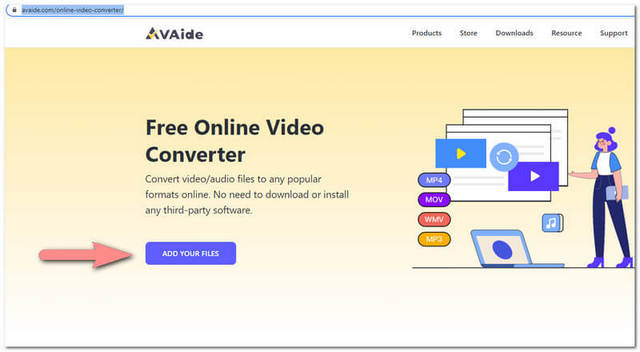
Stap 2Upload uw bestand
Om WMV gratis naar MP4 te converteren, upload WMV-bestanden. U kunt ook verschillende bestanden toevoegen voor bulkconversie, door gewoon op de Bestand toevoegen knop linksboven.
Stap 3Instellen op uw voorkeursformaat
Stel elk bestand in op MP4 of op uw doelformaat voor anderen. U kunt verschillende bestandsindelingen kiezen in het onderste gedeelte van de interface. Klik op de Converteren knop na.
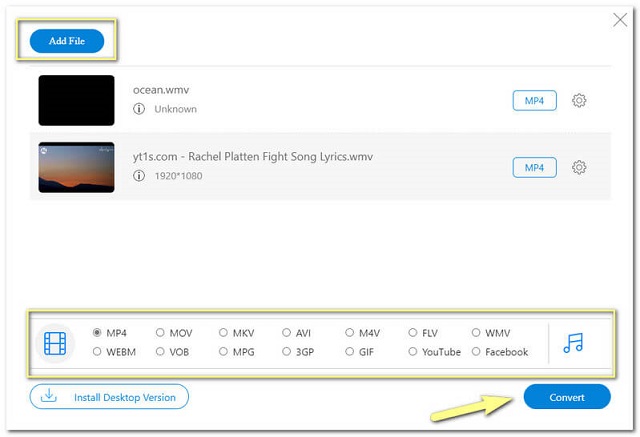
Stap 4Selecteer opslag voor geconverteerde bestanden
U moet eerst een map op uw computer selecteren waar u uw geconverteerde bestanden wilt opslaan. Dit is nodig voorafgaand aan het conversieproces.
Stap 5Wacht en controleer
Wacht op het snelle conversieproces en controleer vervolgens de door u gekozen opslag voor elk geconverteerd bestand.
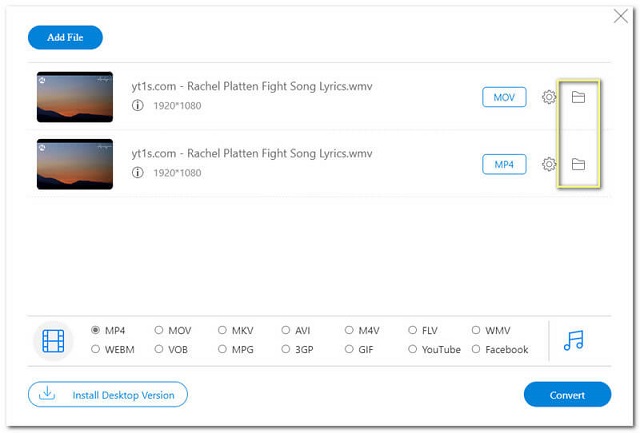
2. Hoe WMV naar MP4 te converteren via FreeConvert
Tweede op de lijst is deze gratis WMV naar MP4-converter. Deze softwaretool biedt bestandscompressoren, converters en videotools. U kunt uw bestanden ook naar verschillende formaten converteren. De startpagina is echter niet zo sluw dat het er voor velen misschien saai uitziet. Wat dat betreft, zijn hieronder de stappen voor het converteren naar MP4.
Stap 1Ga naar Video-omzetters en kies het MP4-bestand.
Stap 2Upload uw WMV-bestand door op de Kies documenten knop.
Stap 3Druk op de Converteren naar MP4 blauwe knop om de conversie te starten.
Stap 4Wacht tot het conversieproces is voltooid en download vervolgens het geconverteerde bestand.
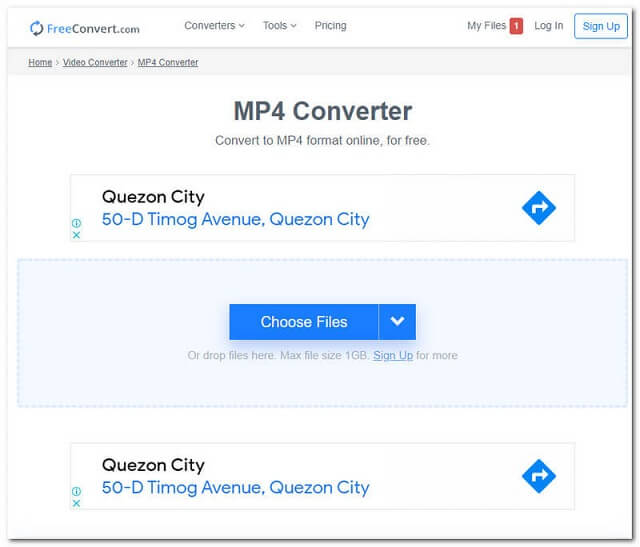
3. Hoe WMV naar MP4 te converteren via ZAMZAR
Ten derde is deze ZAMZAR-bestandsconverter. Het heeft tot nu toe een goede beoordeling, daarnaast staat het ook in de top van de andere converters. Oorspronkelijk geproduceerd door de gebroeders Whyley in 2006, biedt deze tool zijn gebruikers andere conversietypes zoals beeldconverters, audioconverters, enz. Om u inzicht te geven over hoe u WMV naar MP4 online kunt converteren met deze online tool, raadpleegt u hieronder.
Stap 1Klik op de Bestanden toevoegen en upload vervolgens uw bestanden om te converteren.
Stap 2Vink de aan Omzetten naar en kies het gewenste formaat, zoals MP4.
Stap 3Start de conversie door te klikken op Nu converteren. Wacht op het proces. Download vervolgens het geconverteerde bestand.
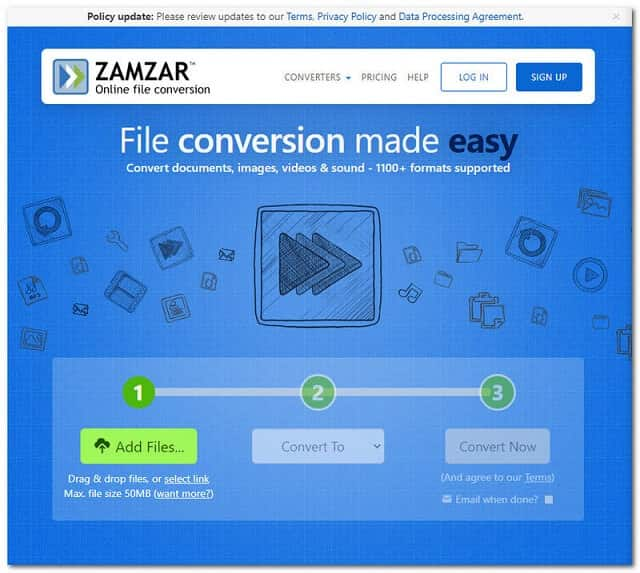
4. Hoe WMV naar MP4 te converteren met Online Converter
De volgende op de lijst is Online Converter. Deze gewone maar veelzijdige converter promoot andere diensten zoals eBook converter, document converter, enz. Zonder verder adieu, zie hieronder voor de eenvoudige stappen op hoe WMV naar MP4 te converteren met behulp van deze onlinetool.
Stap 1Onder Video converteerder selecteer MP4 naast Omzetten naar. U kunt ook uw apparaat kiezen naast Converteren voor, dan klikken Gaan.
Stap 2Upload uw WMV-bestand door op de Kies bestand knop.
Stap 3Begin met converteren, klik op de Converteren knop. Wacht tot het klaar is en download dan.
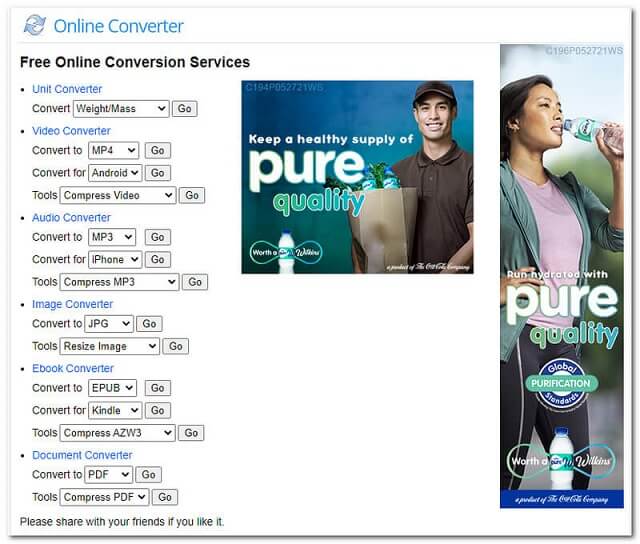
5. Hoe WMV naar MP4 te converteren met FileZigZag
Om de lijst compleet te maken, hebben we tenslotte FileZigZag. Deze online tool is net zo aantrekkelijk voor de ogen als AVAide Online Video Converter. FileZigZag beperkt echter de conversie tot 10 bestanden per dag voor niet-geregistreerde gebruikers. Bovendien promoot het advertenties op zijn webpagina die meestal tijdens het conversieproces verschijnen. Laten we hieronder de beknopte stappen bekijken voor deze gratis WMV naar mp4-converter.
Stap 1Upload uw WMV-bestanden, klik op de Blader naar bestanden knop. Als alternatief kunt u klikken op Zet je bestanden neer of waar dan ook vanuit de boxed ruimte.
Stap 2Selecteer MP4 onder de Doelformaat.
Stap 3Klik Begin met converteren en wacht tot de conversiestatus is voltooid. Download en bewaar het geconverteerde bestand.
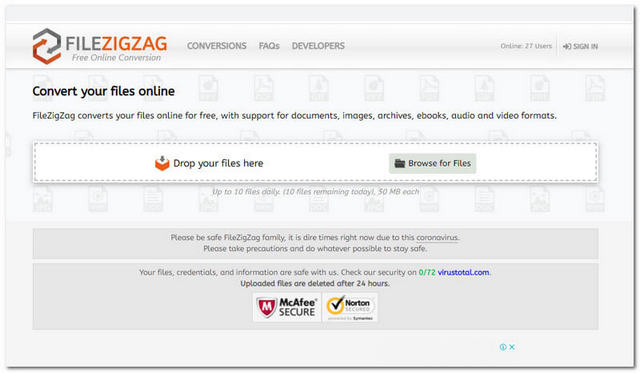
Deel 3. Extra freeware om WMV naar MP4 te converteren
Om u meer keuzes te geven, is dit de lijst met extra downloadbare freeware die u kunt gebruiken bij het converteren van uw bestanden. We hebben HandBrake, VLC en Freemake. Verder vindt u hieronder ook instructies voor elk om u te helpen uw WMV naar MP4 te converteren op Windows 10 en Mac.
1. Handrem
Deze gratis conversiesoftware is oorspronkelijk ontwikkeld door Eric Petit in 2003. Hoewel Handbrake gratis conversie aanbiedt, staat het niet bovenaan de lijst met favorieten. Bovendien zorgt het voor verwarring bij de gebruikers omdat de interface niet zo handig is. Hier zijn de handleidingen voor het gebruik ervan.
Stap 1Start de gedownloade tool. Ga naar Video en upload uw WMV-bestand.
Stap 2Klik op de Overzicht knop, onder Uitvoerinstellingen kies MP4.
Stap 3Ga naar Opslaan als en zet de bestandsnaam. Dan klikken Bladeren om een opslaglocatie te kiezen om uw geconverteerde bestand op te slaan.
Stap 4Klik Start coderen op het bovenste gedeelte van de interface om de conversie te starten. Wacht tot het conversieproces is voltooid en controleer vervolgens de door u gekozen opslag voor het voltooide bestand.
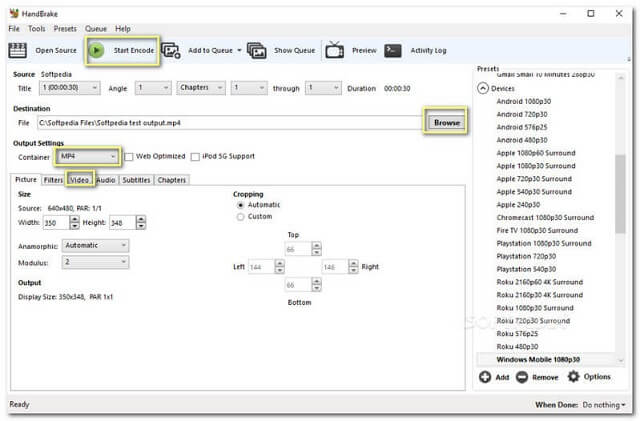
2. VLC
VLC is erg populair, niet alleen vanwege de conversiefunctie, maar vooral omdat het een geweldige mediaspeler is. Als het gaat om de conversiefunctie, kan VLC u verwarring geven wanneer u het voor de eerste keer gebruikt. Vanwege de vele knoppen die moeten worden vertrouwd. Raadpleeg in dit verband de onderstaande handleidingen voor het gratis converteren van WMV naar MP4 met VLC.
Stap 1Start de tool en klik vervolgens op Media dan Converteren/Opslaan.
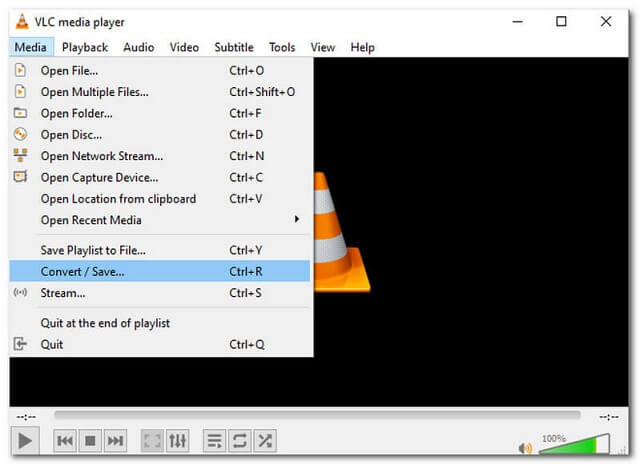
Stap 2Klik in het pop-upvenster op de Toevoegen knop en upload vervolgens uw WMV-bestand. Klik op de Converteren/Opslaan na het uploaden van uw bestand.
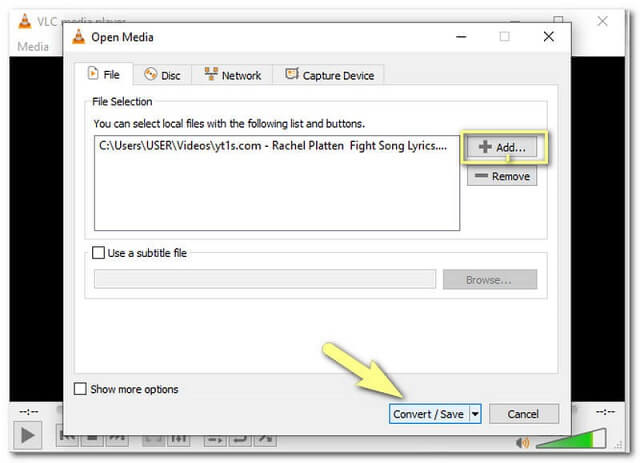
Stap 3Kies de Video-H.264 +MP3 (MP4) door het profiel. Klik daarna op Bladeren om uw schijf te selecteren waar u de geconverteerde bestanden wilt opslaan.
Stap 4Begin met converteren door te klikken op Begin. Wacht tot de conversie is voltooid en controleer vervolgens de door u gekozen schijf voor het voltooide bestand.
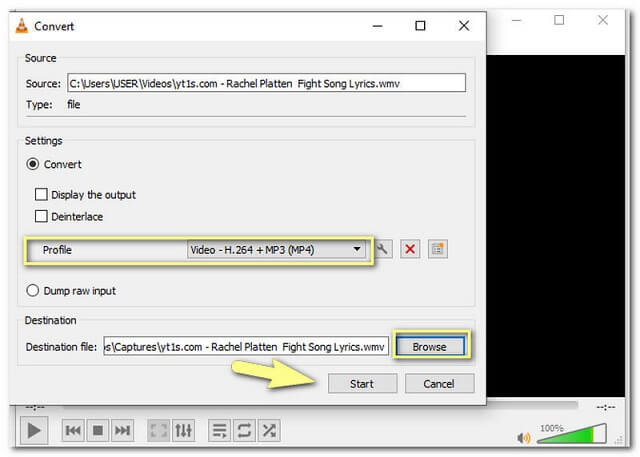
3. Freemake Video Converter
Deze videobewerkingssoftware is in 2010 ontwikkeld door Ellora Assets Corporation. Het is ook een van de populaire software die eenvoudige manieren biedt voor conversies. Hieronder vindt u de stappen om WMV naar MP4 te converteren op Windows 10.
Stap 1Open de tool en klik op Video en upload uw WMV-videobestand meteen.
Stap 2Kies het MP4-bestandsformaat in het onderste gedeelte van de interface van de tool.
Stap 3Start de conversie door op de te klikken Converteren en wacht tot het klaar is.
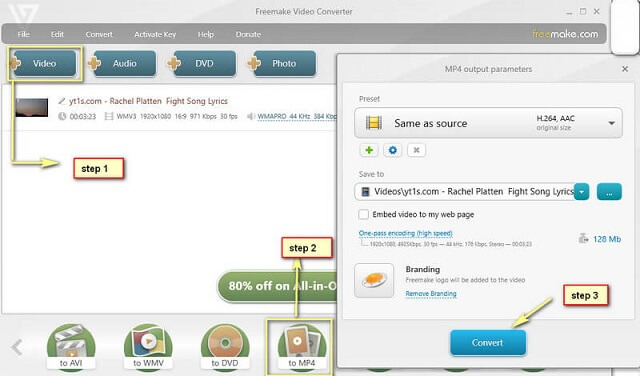
Deel 4. WMV versus MP4: wat is beter?
Windows Media Video of WMV is geproduceerd door Microsoft. Daarom wordt verwacht dat dit soort videobestanden op een Windows-apparaat kunnen worden gebruikt. WMV-bestanden kunnen video's van hoge kwaliteit bevatten binnen een kleine bestandsgrootte die beter is dan een MP4-bestand. Aan de andere kant wordt MP4 bestempeld als een universeel bestandsformaat omdat het wordt ondersteund door de meeste mediaspelers, in tegenstelling tot WMV, dat wordt beperkt door Windows-mediaspelers. Bovendien kunnen MP4-bestanden ook andere gegevens bevatten, zoals stilstaande beelden en ondertitels, die tegenwoordig erg handig zijn.
Vergelijkingstabel:
Om uw idee over de hierboven gepresenteerde tools te vergroten, is hier een vergelijkingstabel over hun gegevens en beveiliging.
- Hulpmiddel
- Snagit
- AVAide Video Converter
- GratisConverteren
- ZamZar
- Online-omzetter
- BestandZigZag
- VLC
- Freemake
| Apparaatplatform | Met Video Enhancer | Malware veilig |
| Desktop, webgebaseerd |  |  |
| webgebaseerd |  |  |
| webgebaseerd |  |  |
| webgebaseerd |  |  |
| webgebaseerd |  |  |
| Bureaublad |  |  |
| Bureaublad |  |  |
| Bureaublad |  | Downloaden op eigen risico |
Deel 5. Veelgestelde vragen over conversie van WMV naar MP4
1. Kan ik een WMV-bestand afspelen op mijn Android-telefoon?
Android-telefoons ondersteunen helaas geen WMV-videobestanden. Echter, het verwerven van video-converters zoals AVAide Video Converter zal het mogelijk maken.
2. Welk WMV-bestand is beter voor mijn iPhone?
Apple-producten zoals de iPhone ondersteunen geen WMV-bestanden. Wees niet teleurgesteld, want videoconverters houden van AVAide Video Converter kan ervoor zorgen dat uw bestanden perfect in uw apparaat passen.
3. Kan ik een MP4 naar WMV converteren met mijn MacBook?
Converteer hiermee op elk moment videobestanden naar uw doelformaat AVAide Video Converter. Deze handige tool kan altijd en overal worden gebruikt met uw MacBook,
Elke tool die in dit artikel werd genoemd, is geweldig. Van de 8 genoemde tools is AVAide Video Converter echter de meest waarschijnlijke keuze. Deze tool vertoonde ideale functies en soepel gebruik. Krijg dezelfde sfeer, download en ervaar het zelf.
Uw complete videotoolbox die 350+ formaten ondersteunt voor conversie in verliesvrije kwaliteit.




